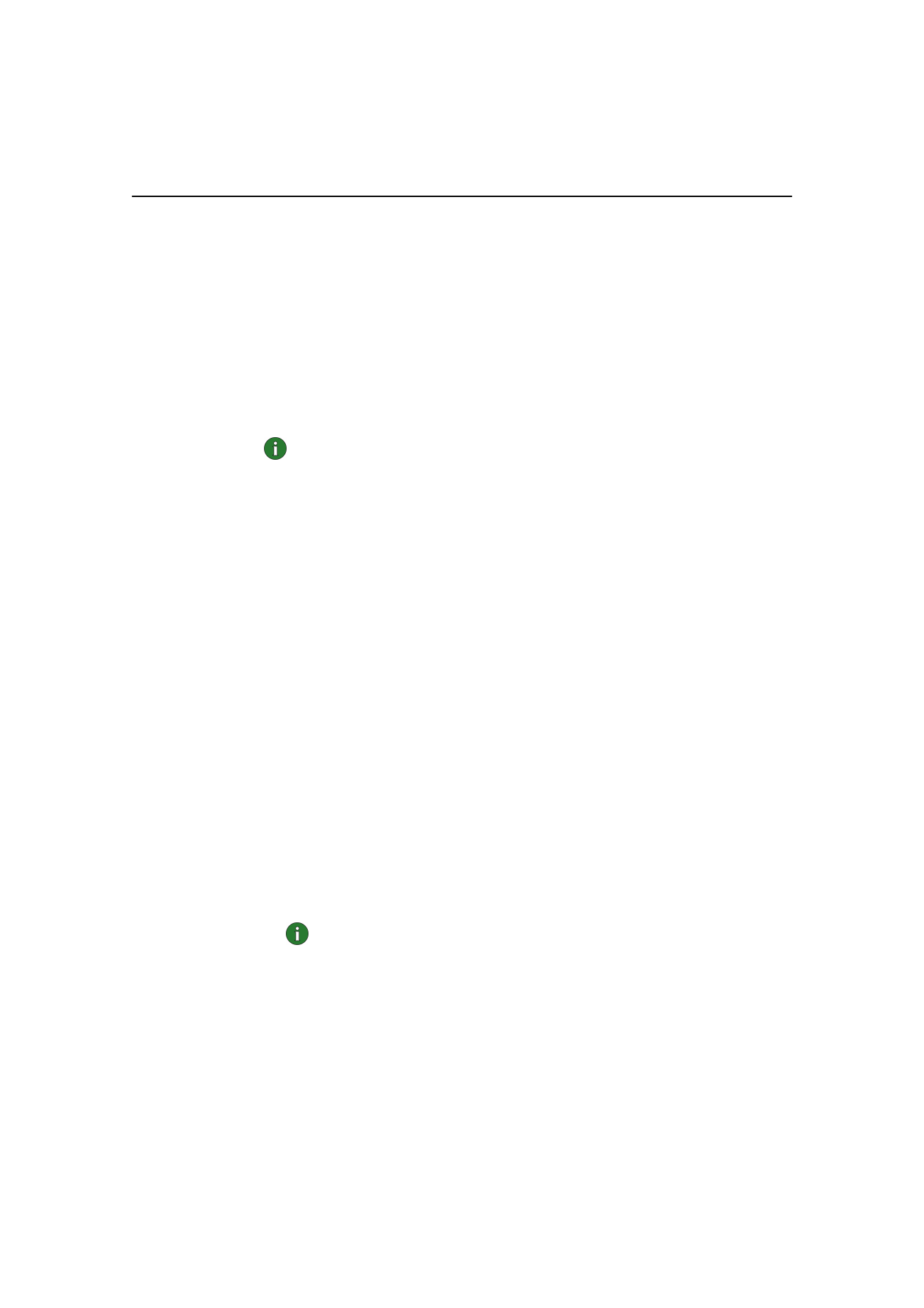
Instalowanie oprogramowania Nokia D211
Instalowanie oprogramowania Nokia D211
Instalowanie oprogramowania Nokia D211
Instalowanie oprogramowania Nokia D211
Uwaga:
Uwaga:
Uwaga:
Uwaga: Nie wkładaj karty radiowej do komputera przed wyświetleniem
odpowiedniego komunikatu w programie instalacyjnym.
1
1
1
1 Zamknij wszystkie programy systemu Windows. Włóż dysk CD do stacji CD-
ROM komputera.
Jeżeli dysk CD nie zostanie uruchomiony automatycznie, przejdź na stację CD-
ROM (np. dysk D) i kliknij dwukrotnie plik Start.exe
Start.exe
Start.exe
Start.exe.
2
2
2
2 Wybierz wersję językową dysku CD i programu instalacyjnego, a następnie
przeczytaj i zaakceptuj Umowę licencyjną firmy Nokia. Brak akceptacji
warunków Umowy licencyjnej uniemożliwia korzystanie z oprogramowania
umieszczonego na dysku CD.
3
3
3
3 Zostanie wyświetlony główny ekran dysku CD. Kliknij przycisk Install
Install
Install
Install
(Zainstaluj)
(Zainstaluj)
(Zainstaluj)
(Zainstaluj), aby rozpocząć procedurę instalacji.
4
4
4
4 Zostanie wyświetlona strona powitalna kreatora instalacji. Kliknij przycisk
Next (Dalej)
Next (Dalej)
Next (Dalej)
Next (Dalej), aby kontynuować.
5
5
5
5 Przeczytaj i zaakceptuj Umowę licencyjną firmy Nokia. Brak akceptacji Umowy
licencyjnej uniemożliwia korzystanie z oprogramowania i zatrzymuje
procedurę instalacji. Kliknij przycisk I Accept (Akceptuję)
I Accept (Akceptuję)
I Accept (Akceptuję)
I Accept (Akceptuję), aby zaakceptować
Umowę licencyjną.
6
6
6
6 Wybierz folder docelowy dla instalowanego oprogramowania. Folderem
domyślnym jest folder C:\Program Files\Nokia\Nokia D211. Jeśli chcesz
zainstalować oprogramowanie na innym dysku lub w innym folderze, kliknij
przycisk Browse (Przeglądaj)
Browse (Przeglądaj)
Browse (Przeglądaj)
Browse (Przeglądaj). Po wybraniu właściwego folderu docelowego
kliknij przycisk Next
Next
Next
Next.
Uwaga:
Uwaga:
Uwaga:
Uwaga: Oprogramowanie do karty Nokia D211 nie może być
zainstalowane na dysku sieciowym.
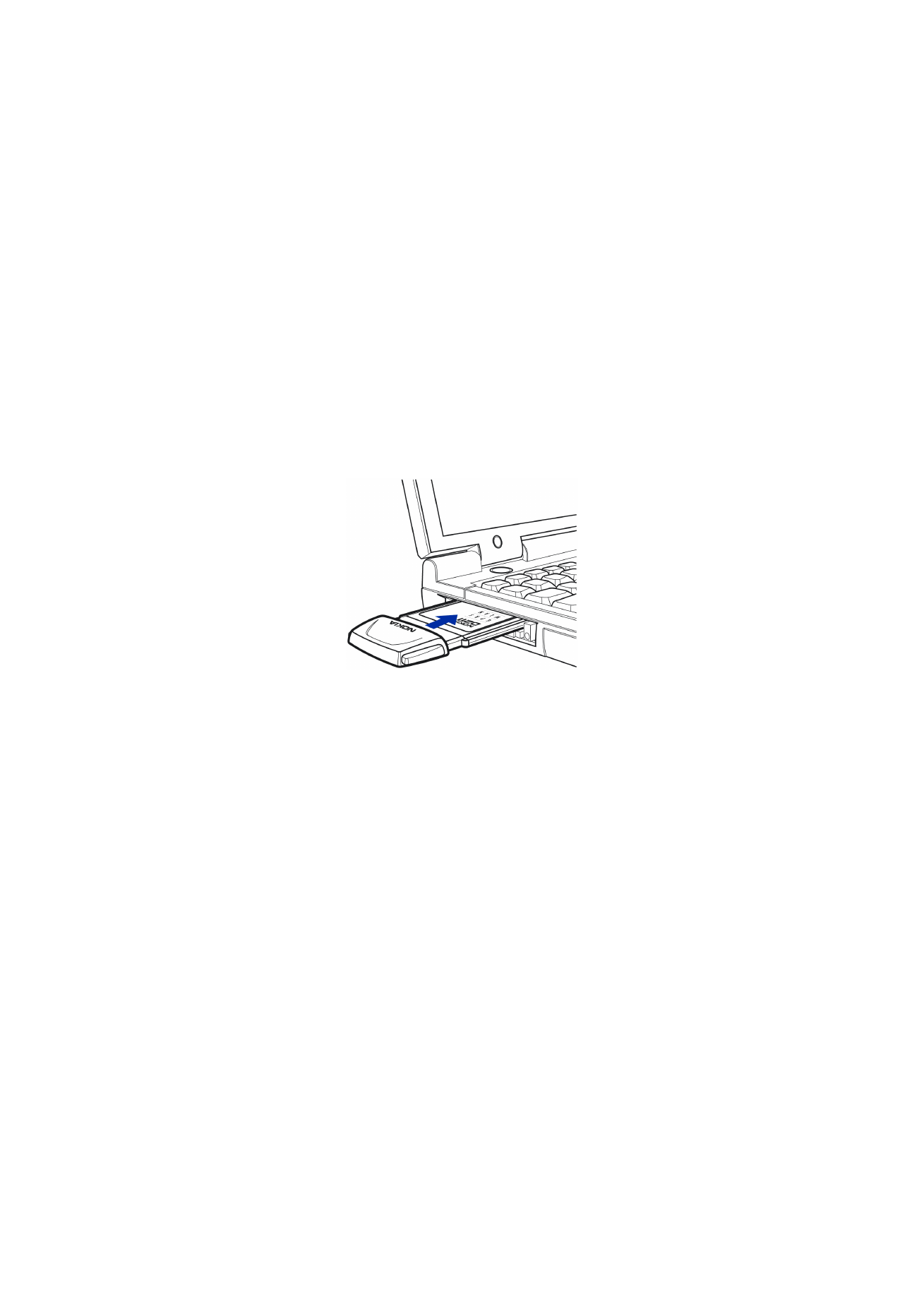
Instalacja
19
© Nokia Corporation 2002. Wszelkie prawa zastrzeżone.
7
7
7
7 Wybierz typ instalacji. Opcja Administrator jest przeznaczona tylko dla
administratorów systemu. Opcja Custom (Niestandardowa) umożliwia
zainstalowanie wybranych składników oprogramowania i jest przeznaczona
dla użytkowników zaawansowanych. Opcja Typical (Standardowa) pozwala
zainstalować najczęściej używane składniki oprogramowania. Wybór tej opcji
zaleca się większości użytkowników. Po wybraniu odpowiedniego typu
instalacji kliknij przycisk Next
Next
Next
Next.
8
8
8
8 Sprawdź ustawienia instalacji. Aby je zaakceptować, kliknij przycisk Next
Next
Next
Next. Aby
je zmienić, kliknij przycisk Back (Wstecz)
Back (Wstecz)
Back (Wstecz)
Back (Wstecz), wprowadź odpowiednie zmiany,
a następnie kliknij przycisk Next
Next
Next
Next. Program instalacyjny rozpocznie kopiowanie
plików.
9
9
9
9 Gdy program instalacyjny poprosi o włożenie karty radiowej, umieść ją
w gnieździe kart PC w komputerze, jak to pokazano na rysunku Rysunek 4.
Zauważ, że karta radiowa nie jest wciśnięta do końca w gniazdo i że między
wystającym elementem karty PC a komputerem jest odstęp. Nie stosuj siły przy
wkładaniu karty.
W systemie operacyjnym Windows 2000 użytkownik jest informowany
o nieodnalezieniu podpisu cyfrowego. Aby kontynuować instalację, w każdym
oknie dialogowym kliknij przycisk Tak
Tak
Tak
Tak.
W systemie operacyjnym Windows XP są uruchamiane kreatory znajdowania
nowego sprzętu. W każdym z takich kreatorów należy wybrać najpierw opcję
Zainstaluj oprogramowanie automatycznie
Zainstaluj oprogramowanie automatycznie
Zainstaluj oprogramowanie automatycznie
Zainstaluj oprogramowanie automatycznie, a następnie opcję Mimo to
Mimo to
Mimo to
Mimo to
kontynuuj
kontynuuj
kontynuuj
kontynuuj, aby kontynuować instalację.
10
10
10
10 Strona końcowa poinformuje o ukończeniu instalacji. Wyjmij dysk CD ze stacji
CD-ROM i kliknij przycisk Finish (Zakończ)
Finish (Zakończ)
Finish (Zakończ)
Finish (Zakończ). Może zajść konieczność
ponownego uruchomienia komputera.
11
11
11
11 Zostanie wyświetlone okno dialogowe z pytaniem, czy chcesz utworzyć teraz
profil sieciowy. Pamiętaj, że profile sieciowe możesz tworzyć i edytować
w dowolnym momencie. Jeśli nie chcesz tworzyć profilu, kliknij przycisk No
No
No
No
(Nie)
(Nie)
(Nie)
(Nie), co spowoduje zakończenie procedury instalacji. Jeśli chcesz utworzyć
profil, kliknij przycisk Yes (Tak)
Yes (Tak)
Yes (Tak)
Yes (Tak), co spowoduje wyświetlenie ekranu
powitalnego kreatora profili. Więcej informacji znajdziesz w rozdziale
„Tworzenie nowych profili” na stronie 29.
Rysunek 4 - Wkładanie karty radiowej
Rysunek 4 - Wkładanie karty radiowej
Rysunek 4 - Wkładanie karty radiowej
Rysunek 4 - Wkładanie karty radiowej
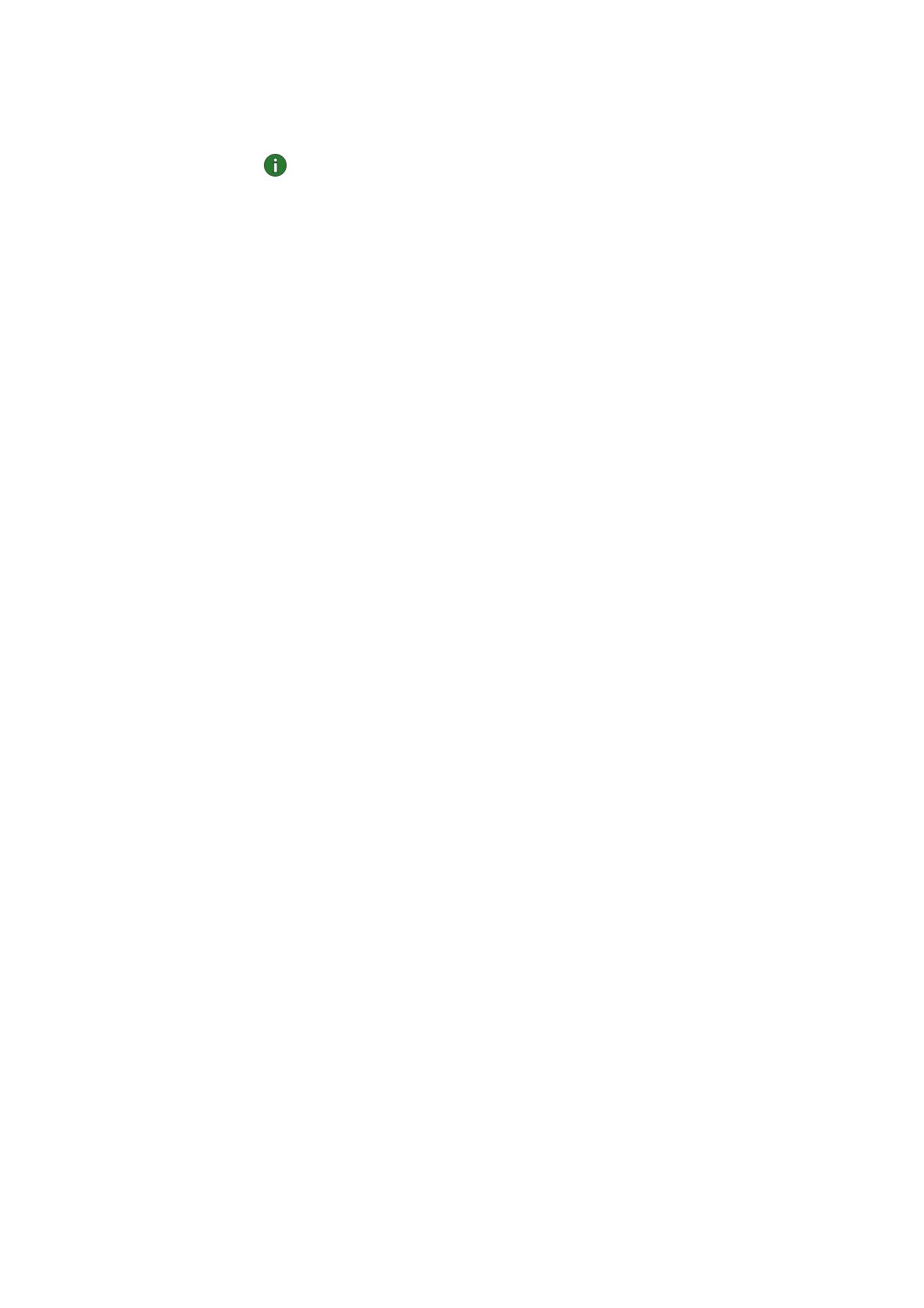
Instalacja
20
© Nokia Corporation 2002. Wszelkie prawa zastrzeżone.
Uwaga:
Uwaga:
Uwaga:
Uwaga: Aby umożliwić innym aplikacjom korzystanie z czytnika kart
inteligentnych Nokia D211, musisz zainstalować na komputerze oddzielny
sterownik kart inteligentnych zgodny ze standardem PC/SC (Personal
Computer Smart Card). Sterownik kart inteligentnych zainstaluj tylko wtedy,
gdy chcesz korzystać z czytnika kart inteligentnych Nokia D211 w innych
aplikacjach lub odczytywać za jego pomocą karty inteligentne specjalnego
typu. Aby zainstalować sterownik, wybierz typ instalacji Custom
(Niestandardowy) (zobacz krok 7 wyżej) i wybierz składnik PC/SC smart card
driver (Sterownik kart inteligentnych PC/SC). W systemach operacyjnych
Windows 98 i Me musisz zainstalować składniki Microsoft Smart Card Base
Components 1.0 lub nowsze.